
vil du opprette en gjennomgang nettsted I WordPress?
De fleste ser etter vurderinger før du kjøper noe på nettet, og det er derfor gjennomgang nettsteder er svært populære på internett.
I Tillegg til å lage din egen anmeldelse nettsted er en av de beste måtene å tjene penger med affiliate markedsføring.
I denne artikkelen vil vi vise deg hvordan du oppretter En anmeldelse nettsted I WordPress og tjene en fortjeneste som en proff.
Hva Er En Anmeldelse Nettsted?
et gjennomgangsnettsted er et innholdsbasert nettsted som tar sikte på å generere tilknyttede inntekter ved å publisere produktomtaler i en veldefinert nisje (for eksempel mobiltelefoner eller videospill).
for å opprette et vurderingsnettsted må du velge en bestemt nisje, publisere produktomtaler og henvise tilknyttede produkter i den nisjen. Du får betalt når noen gjør et kjøp fra henvisningskoblingene dine.
den enkleste måten å finne produkter du vil fremme, er å bli med i Et tilknyttet program som ShareASale, Amazon Associates eller Commission Junction og bla gjennom produktlistene sine.
etter å ha valgt et produkt du vil dele, kan du få en tilknyttet lenke og markedsføre produktet via en lenke på nettstedet ditt.
Les mer: Beste Affiliate Plugins For WordPress.
Krav For Å Bygge Et Vurderingsnettsted
for å bygge et vurderingsnettsted trenger du følgende ting:
- et domenenavn: nettadressen til nettstedet ditt, for eksempel IsItWP.com eller Google.com.
- Web hosting: hvor nettstedfilene dine er lagret.
- WordPress plugins: verktøy som legger til funksjoner og ny funksjonalitet Til Ditt WordPress-nettsted. Vi anbefaler å bruke Følgende WordPress plugins for din anmeldelse nettsted.
- WP Review Pro: en kraftig Og funksjonsrik WordPress gjennomgang plugin med flere rating systemer.
- ThirstyAffiliates: den beste affiliate link management plugin.
- MonsterInsights: Den beste Google Analytics plugin. Det gir deg også innsikt i hvor godt dine tilknyttede lenker utfører på nettstedet ditt.
- WPForms: Den beste wordpress form plugin som også lar deg publisere brukergenererte vurderinger på din anmeldelse nettsted.
Med alt dette i tankene, la oss se på hvordan du kan bygge en gjennomgang nettsted og generere profitt gjennom affiliate markedsføring.
Trinn 1: Sett Opp Et WordPress-Vurderingsnettsted
vi anbefaler Alltid Å bruke WordPress til å sette Opp Et vurderingsnettsted. WordPress er den mest populære nettsidebyggeren i verden.
Det gir deg uendelige muligheter til å bygge og tilpasse nettstedet ditt. For mer informasjon, bør du sjekke Ut vår komplette WordPress-gjennomgang og en grundig ressurs som forklarer hvorfor Du bør bruke WordPress.
for å bygge en anmeldelse nettsted Med WordPress, må du kjøpe et domenenavn og web hosting plan.
Vi anbefaler Bluehost for hosting Ditt WordPress-nettsted. Det er en av de største hosting leverandørene i verden og en offisielt anbefalt hosting leverandør av WordPress.org.
Les Vår komplette Bluehost gjennomgang for mer informasjon.
For IsItWP-brukere tilbyr Bluehost en spesiell avtale, inkludert et gratis domenenavn, gratis SSL-sertifikat og 65% RABATT På WordPress-hosting.
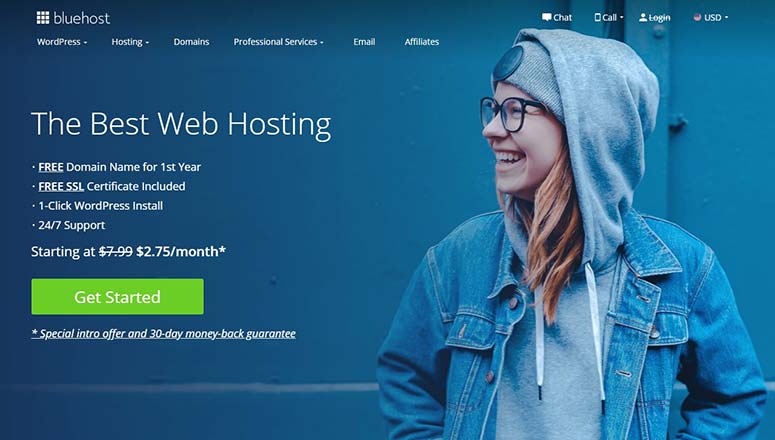
Klikk her For Å Kreve Dette Eksklusive Bluehost-Tilbudet «
for mer informasjon, bør du lese vår artikkel om hvordan lage et nettsted Med WordPress.
også, ikke gå glipp av denne guiden på de beste web hosting selskaper på markedet.
Trinn 2: Forvandle Et Typisk Nettsted Til Et Produktvurderingssted
Deretter må DU installere OG aktivere wp Review Pro-plugin. Den leveres med flere vurderingssystemer og innebygde maler for å vise frem brukeranmeldelser på nettstedet ditt.
Noen av de viktigste funksjonene I WP Review Pro plugin er:
- Rike Utdrag: WP Review Pro støtter flere typer rike utdrag. I tillegg kan du velge en perfekt tekstutdrag for dine vurderinger i bare noen få klikk.
- Google, Yelp Og Facebook-Anmeldelser: den integreres sømløst med Google Places-Anmeldelser, Yelp-Anmeldelser og Facebook-Anmeldelser for å vise brukeranmeldelser fra alle sosiale nettsteder.
- Panelet For Avanserte Alternativer: Den leveres med et nybegynnervennlig alternativpanel for å konfigurere Og sette Opp WordPress-anmeldelser uten å redigere noen kode.
- Oversettelse Klar: plugin er fullt oversett slik at du enkelt kan oversette vurderinger til alle språk.
- Tilpassede Widgets: Det tilbyr 10 tilpassede widgets for å legge til brukeranmeldelser i sidepanelet, bunnteksten og andre widgetområder.
for hjelp med disse pluginene, bør du sjekke ut vår komplette artikkel om hvordan du installerer Et WordPress-plugin.
etter at du har aktivert disse pluginene, må du gå til Innstillingene » WP Review Pro-siden i WordPress-administrasjonsområdet. I De Globale innstillingene må du besøke Kategorien Generelt.
under denne kategorien kan du administrere generelle innstillinger som inkluderer begrensning av vurderinger til registrerte brukere, legge til en total vurdering til miniatyrbilde, aktivere brukerrangeringer i gamle innlegg og så videre.


nå må Du gå til Styling-fanen. Herfra kan du velge gjennomgangsstilen i rullegardinmenyen.


Den viser deg en forhåndsvisning i sanntid av hvordan anmeldelsen din vil se ut. Dette gjør det enklere for deg å velge den beste vurderingsstilen for nettstedet ditt.
på denne siden kan du også endre fargene på skrifter, knapper, topptekstbakgrunn, kantlinje og mer.


deretter må du gå til Fanen Standardinnstillinger for å velge vurderingstype, vurder plassering, vurder skjema, funksjoner, koblinger og mer.


deretter går du til Embed-fanen for å aktivere embed-kode, vise titler, vise miniatyrbilder og vise andre funksjoner.


du kan også tilpasse noen av disse innstillingene for hvert innlegg separat. Klikk På Lagre Endringer-knappen for å lagre innstillingene dine.
I Popup-innstillingene kan du aktivere en popup for å vise på sidebelastninger. Du kan også stille inn tiden (i sekunder) for å vise en popup til brukere. Sjekk ut Disse Beste WordPress Popup plugins for høyere konverteringer.


deretter går Du Til Innstillingene For Varslingslinjen. På denne siden kan du aktivere varslingslinjen og handlingsknappen for å vise en varslingslinje på hver side eller innlegg på nettstedet ditt.


I Kategorien Styling kan du også administrere posisjon for varslingslinje, bakgrunnsfarge, tekstfarge, stjernefarge og knappefarger.
for tredjepartsanmeldelser, gå Til Yelp-Anmeldelser-innstillingen og skriv INN EN API-Nøkkel for å integrere Yelp-anmeldelser på nettstedet ditt.


Du kan gjøre Den samme prosessen For Google Place Anmeldelser Og Facebook Anmeldelser. Ikke glem å klikke På Lagre Endringer-knappen.
hvis du vil importere anmeldelser Fra Andre WordPress-plugins, kan du besøke Importer Vurderinger-delen og velge plugin fra rullegardinmenyen.


Sørg for at du klikker På Lagre Endringer-knappen hver gang du oppdaterer en innstilling.
Trinn 3: Publiser Anmeldelser I WordPress
Publisering av anmeldelser er enkelt MED wp Review Pro plugin.
I siden eller innleggsredigeringen finner du en meta-boks som heter Review.


hvis du ikke endrer noen innstillinger her, vises brukeranmeldelsen basert på standardinnstillingene dine. Du kan imidlertid endre mange innstillinger på hver side eller innlegg for å vise en unik brukeromtale-seksjon.
når du Er ferdig, kan du publisere innlegget ditt.
gjennomgangsboksen vises på siden eller innlegget på nettstedet ditt. Den viser overskriften, antall anmeldelser og type anmeldelser (stjerne, punkt, prosent osv.).


Anbefalte Plugins For Å Opprette Et Gjennomgangsnettsted
vi anbefaler på det sterkeste at du installerer Følgende WordPress-plugins på gjennomgangsnettstedet ditt.
1. ThirstyAffiliates
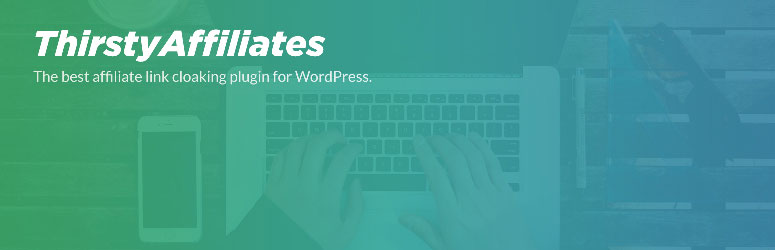
ThirstyAffiliates er den beste affiliate link management plugin. Den lar deg enkelt organisere affiliate linker på ett sted, slik at du kan sette inn affiliate linker i artiklene dine direkte fra innlegget editor.
når du organiserer alle dine tilknyttede lenker på ett sted, kan du raskt finne og erstatte koblingene uten problemer.
Dette kommer godt med, spesielt når selskapet du fremme endrer affiliate link som du har lagt til artiklene dine. Du trenger ikke å grave gjennom hvert blogginnlegg du har publisert for å finne og erstatte tilknyttede lenker.
I Stedet kan du bare erstatte affiliate link I WordPress admin. Dette vil automatisk endre koblingene som er satt inn på alle innleggene dine.
plugin lar deg også kappe dine affiliate linker slik at du kan slå dine stygge affiliate linker til pene linker. Ikke bare gjør dette at koblingene dine ser bedre ut for brukerne, det bidrar til å forhindre hackere i å kapre dine tilknyttede provisjoner.
Les vår komplette thirstyaffiliates gjennomgang for mer informasjon.
Kom i gang Med ThirstyAffiliates!
2. MonsterInsights
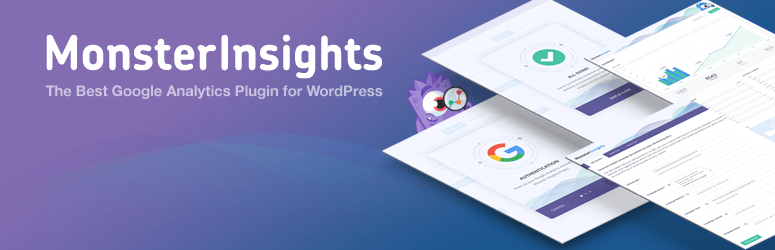
MonsterInsights Er Den Beste google Analytics plugin For WordPress. Med MonsterInsights, kan Du enkelt sette Opp Google Analytics, og selv aktivere affiliate link sporing på nettstedet ditt.
ved å aktivere affiliate link sporing, kan du forstå hva som fungerer best for publikum. Det kan også gi deg innsikt i hvordan du optimaliserer vurderingsstedet ditt for å øke affiliate-provisjoner.
ved å spore klikkene på dine tilknyttede lenker, kan du finne ut:
- mest lønnsomme trafikkilder
- topp tjene sider på nettstedet ditt
- type innhold som fungerer best for å generere affiliate inntekter
Kom i Gang Med MonsterInsights!
Les Vår komplette MonsterInsights gjennomgang.
3. WPForms

WPForms er den beste kontaktskjema plugin For WordPress. Dette pluginet gjør det enkelt å bygge alle typer online skjema med letthet, som betalingsformer, påloggingsskjemaer og mer.
WPForms lar brukerne legge igjen vurderinger på WordPress-siden din. Med sin post innsending funksjonen, kan du opprette en frontend post innsending skjema. Når en bruker fyller ut skjemaet, vil oppføringen bli sendt Til WordPress admin som et innlegg eller en side for din anmeldelse. På den måten kan du se gjennom de innsendte oppføringene og deretter publisere dem.
sjekk også ut denne fulle sammenligningen Mellom WPForms vs TypeForm.
Kom i gang Med WPForms!
Eller du kan lese hele wpforms gjennomgang.
Det er det!
vi håper denne veiledningen hjalp deg med å lage et fantastisk gjennomgangssted I WordPress.
hvis du likte denne artikkelen, kan du også sjekke ut vår guide til hvordan du oppretter et mikrojobbsted som Fiverr for å skape jobbmuligheter for brukerne dine.